在 SOLIDWORKS 中使用标记工具
文章来源:SOLIDWORKS代理商-卓盛信息
当我在高中绘图课上时,我的老师曾经有一支非常漂亮的红笔,他会用它来对我们的蓝图进行评分。他总是开玩笑地告诉我们,“当你有一支红笔时,它会让你无所不能”,同时他会在我们的工作上潦草标记并评分。现在,在我的职业生涯中,我用那支强大的红笔标记了很多图画,并且在我的图画上也有很多红笔标记。这是您创作时工作的一部分,能够与您的团队沟通图纸和模型的更改非常重要。在SOLIDWORKS中,神奇的红笔现在内置在“标记”选项卡中。SOLIDWORKS官网
什么是 SOLIDWORKS 标记?
SOLIDWORKS 2020 在 SOLIDWORKS 中引入了标记工具,是对任何检查工具带的重要补充。以前,当您需要对某些内容进行红线标注时,您可能必须将绘图打印在物理纸张上。这些很容易被放错地方或被破坏,并且您花时间添加到图纸中的重要信息也会丢失。通过标记,数据可以直接存储到您的工程图、零件或装配文件中。
标记可以导出为 .pdf、jpg、.bmp 和 .tif 文件,以便您仍然可以协作并将这些图像和注释发送给团队中可能无法访问 SOLIDWORKS 的人员。它们可以添加触摸和非触摸设备。如果您有触摸屏,则会显示一个额外的图标用于绘图,如果没有,您可以使用鼠标进行绘图。
如果您在 SOLIDWORKS 中没有看到“标记”选项卡,请右键单击 CommandManager,然后在“选项卡”下选择“标记”。添加后,您应该会看到“标记”选项。启动标记允许您绘制线条并向文件添加键入的注释。您还可以自定义标记的颜色,以确保显示所需的详细信息。正版SOLIDWORKS
SOLIDWORKS 中的标记工具如何工作?
这些标记保存在设计树中各自的文件夹中。您可以隐藏它们并在需要时显示它们,并且与在纸上划红线不同的是,这些标记可以直接添加到您的 3D 模型中。它们可以隐藏,甚至可以配置,以便您可以将单独的标记附加到单独的配置。
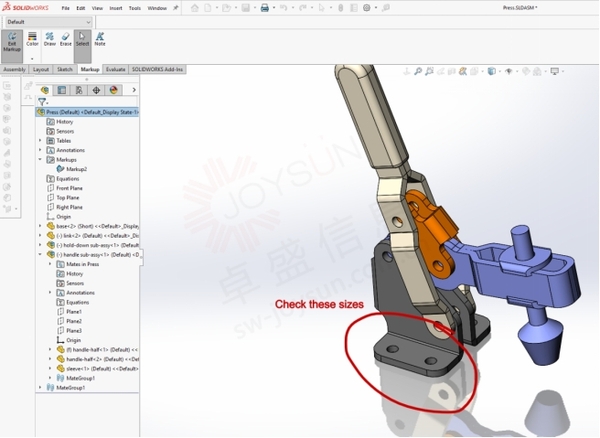
因为这些可以在3D空间中完成,所以当您滚动时,您的标记将会消失。要返回并能够在绘制时看到它们,您可以右键单击它并选择“ 方向” 将模型移回原位,并确保您正确查看标记。江苏SOLIDWORKS
SOLIDWORKS 中的这些简单标记工具或虚拟红笔是团队成员之间进行沟通的好方法。当我们进入一个更加无纸化的世界时,我们不必在打印输出上浪费时间和纸张,也不必担心重要的笔记在车间里丢失。
一如以往,谢谢阅读,快乐阳光!——SOLIDWORKS代理商(SOLIDWORKS 2023)
 
微信公众号二维码 QQ技术交流群二维码

| 
